Hay ocasiones en que se requiere cambiar rápidamente la IP a un servidor Linux.
Sea por un pase a producción, modo de pruebas este virtualizado o no, o diferentes motivos. Este cambio aplica tanto para servidores Red Hat Enterprise, como a Fedora Linux, como a CentOS 4, 5, 6, virtualizados o físicos. Para el cambio de IP de un CentOS7 pueden seguir este enlace
Consideraciones
Este cambio debe hacerse presencialmente, NO es recomendable hacerlo remotamente, debido a que cualquier error tipografico o en la configuracion, dejara desconectado al servidor remotamente. Asi mismo, se requiere tener la contraseña del usuario root asi como acceso a la linea de comando del sistema para ejecutar estos cambios.
Pasos
Paso 1
Debemos acceder a la la linea de comando del sistema operativo como usuario root. Una vez dentro, debemos ejecutar el comando
system-config-networkel cual nos presentará la siguiente pantalla, en donde podremos editar las configuraciones de las tarjetas de red y de los servidores de nombre DNS. Aquí presionamos la tecla Enter para editar las opciones de las tarjetas de red.

Paso 2
Luego, podemos ver las tarjetas de red instaladas y detectadas por nuestro sistema operativo Linux. En Linux las tarjetas de red se llaman ethX, donde X es el numero 0,1,2. En este caso eth0 es la primera tarjeta de red. Si hubiera una segunda tarjeta de red, habria eth1 y así de manera sucesiva. En este caso editaremos la tarjeta eth0 presionando la tecla Enter

Paso 3
Se abre la pantalla de configuracion de red. En donde debemos especificar que direccion IP debemos usar para nuestro nuevo servidor Linux.
Es importante verificar que la direccion IP no este siendo usada por otra PC o Servidor. Si es asi, podremos asignarla sin mayores inconvenientes.
Se desactiva la opcion DHCP (presionando la barra espaciadora). Y con la tecla Tab nos movemos entre los campos, especificando la direccion IP y sus parametros de red, mascara de red, puerta de enlace entre otros.
Una vez cambiada la direccion IP, nos movemos con la tecla Tab y presionamos el boton Ok

Al presionar Ok, retornamos a la pantalla del Paso 2, ahi, moviendonos con la tecla Tab, presionamos el boton Save
Paso 4
Una vez que presionamos Save o grabar, salimos a la linea de comando del sistema operativo. Aqui es donde reiniciamos el servicio de red y aplicamos los cambios de red, hechos en nuestra configuracion detallada arriba, usando el siguiente comando
service network restartComprobaciones
Para comprobar que el cambio ha sido efectuada, debemos hacer ping a una PC o servidor del mismo segmento de red. Si responde, entonces significa que el cambio ha sido efectuado. En el siguiente ejemplo le haremos ping a la puerta de enlace puesta en nuestra configuracion
ping 192.168.3.1Otra prueba consiste en hacerle un ping a un servicio externo, tal como yahoo
ping www.yahoo.comSi responde, entonces significa que todo funciono y que nuestro servidor esta listo para ser usado.


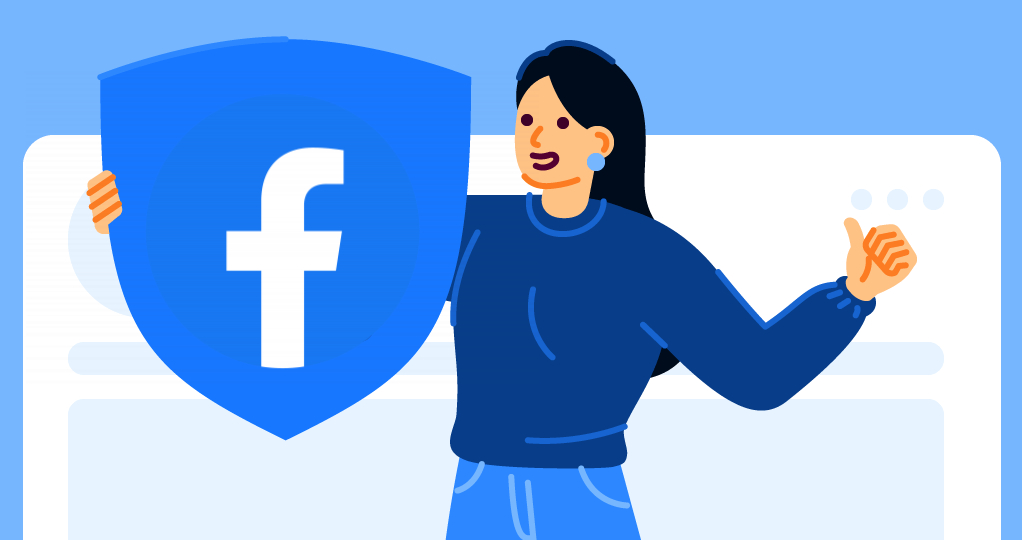

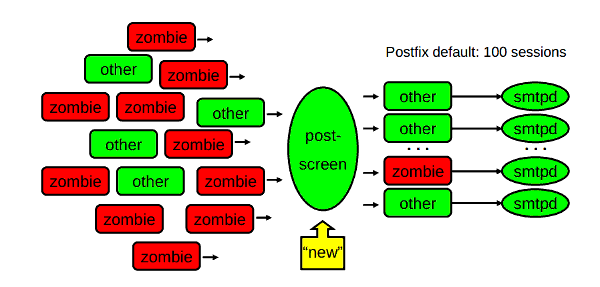


Deja una respuesta